Cómo conectarse a una VPN desde un iPhone
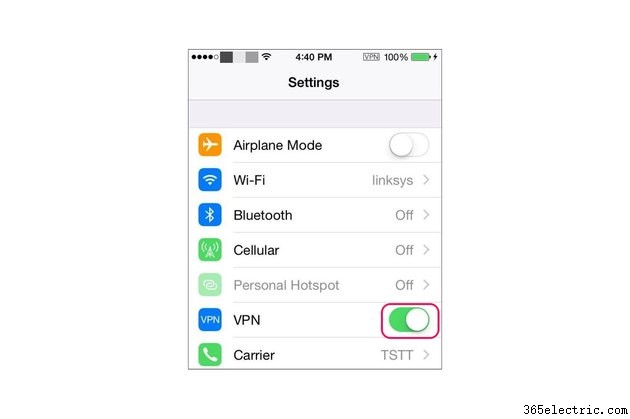
Su iPhone con iOS 8.1 admite conexiones de red privada virtual compatibles con protocolos VPN estándar y métodos de autenticación, como PPTP, L2TP y RSA SecurID. Para activar una conexión VPN, necesita la información de configuración del servidor VPN y las credenciales de la cuenta VPN. Acceda a la configuración de VPN a través del menú de configuración general de su iPhone.
Paso 1
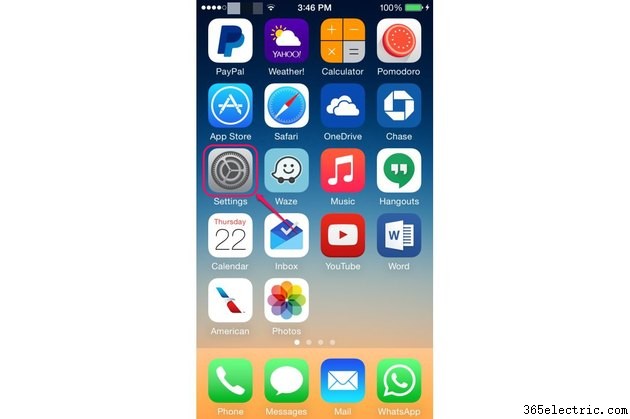
Toque el icono "Configuración" en la pantalla de inicio de su iPhone para abrir el menú Configuración. Antes de intentar conectarse a su VPN, asegúrese de que su iPhone tenga una conexión estable a Internet.
Paso 2
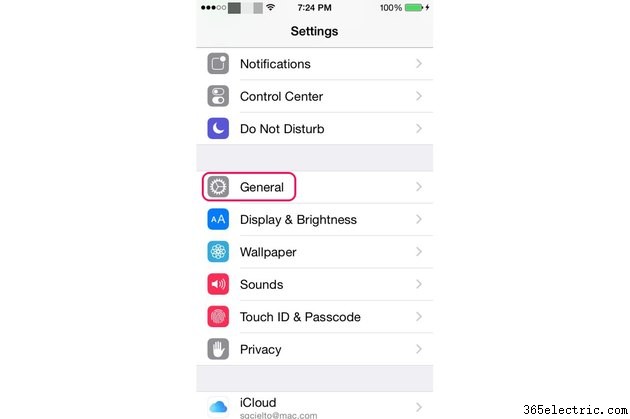
Desplácese hacia abajo y toque "General" para abrir la pantalla General.
Paso 3
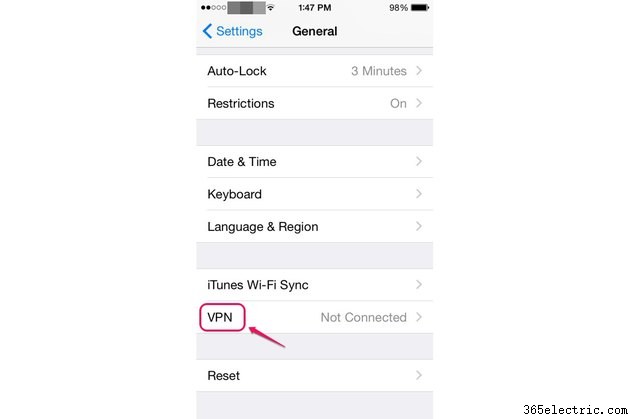
Toque "VPN" para abrir la pantalla VPN que muestra todas las conexiones VPN.
Paso 4
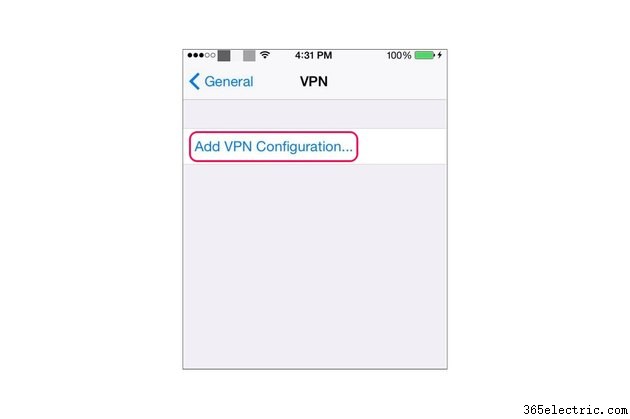
Toque "Agregar configuración de VPN" para abrir la pantalla Agregar configuración. Si ya tiene varias conexiones VPN, la opción para agregar una nueva conexión VPN aparece en la parte inferior de su lista de conexiones.
Paso 5
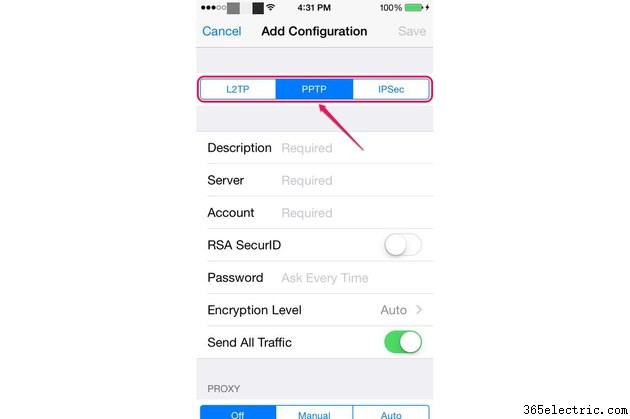
Seleccione el protocolo VPN para conectarse a su servidor VPN, como "PPTP". Las otras dos opciones disponibles son "L2TP" e "IPSec". Algunos proveedores de VPN, como una universidad o un empleador, brindan el protocolo preferido junto con la otra información del servidor VPN. Si no está seguro de qué protocolo es el apropiado, comuníquese con su administrador de red o proveedor de servicios VPN. Si no puede obtener una confirmación del protocolo adecuado a utilizar, elija el protocolo que mejor se adapte a su situación. Por ejemplo, use el protocolo PPTP, que es rápido porque usa encriptación básica, si está más preocupado por la velocidad de la conexión que por su seguridad. Utilice L2TP o IPSec, que ofrecen un mayor nivel de cifrado, si le preocupa más la seguridad que la velocidad.
Paso 6
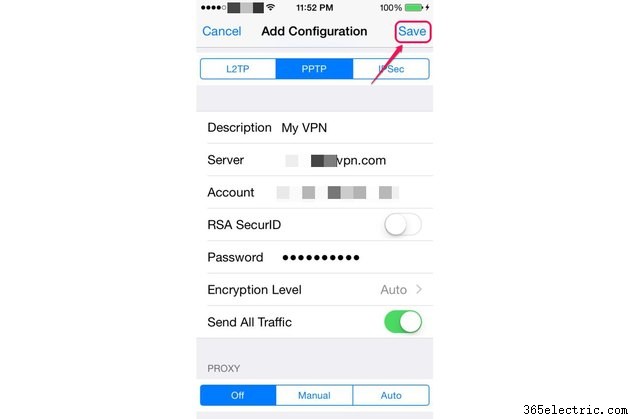
Ingrese la configuración de su servidor VPN y la información de su cuenta en los campos correspondientes. Por ejemplo, ingrese un nombre para la nueva conexión VPN en el campo "Descripción" y la dirección del servidor VPN en el campo "Servidor". Toca "Guardar" para guardar la nueva conexión.
Paso 7
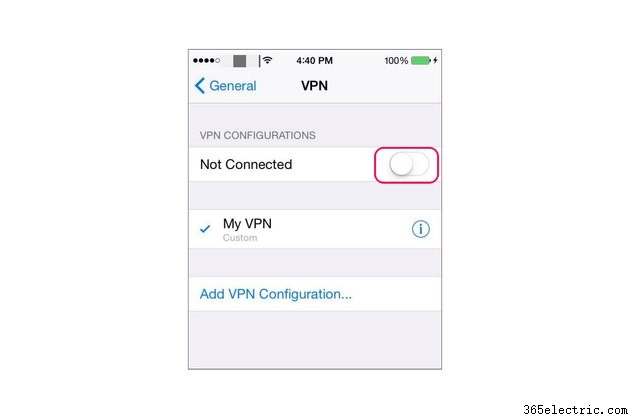
Deslice el interruptor "No conectado" en Configuraciones de VPN a la posición "Encendido" para conectarse a la VPN. Si tiene más de una conexión VPN, toque la conexión que desea usar antes de deslizar el interruptor No conectado. La conexión activa tiene una marca de verificación junto a su nombre.
Paso 8
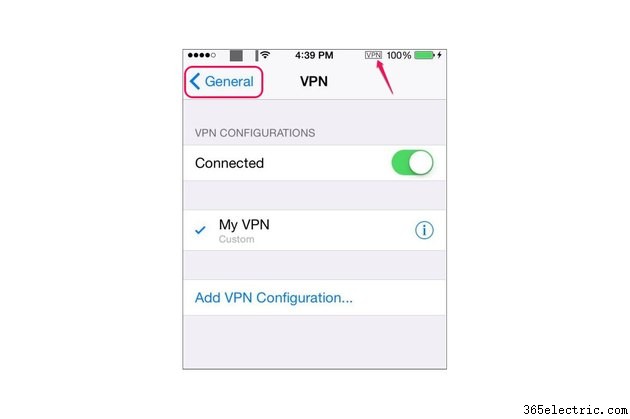
Toque "General" y regrese al menú de Configuración después de que su iPhone complete el proceso de conexión. La palabra "Conectado" aparece en Configuraciones de VPN y aparece un icono de VPN en la barra de estado que confirma la conexión.
Paso 9
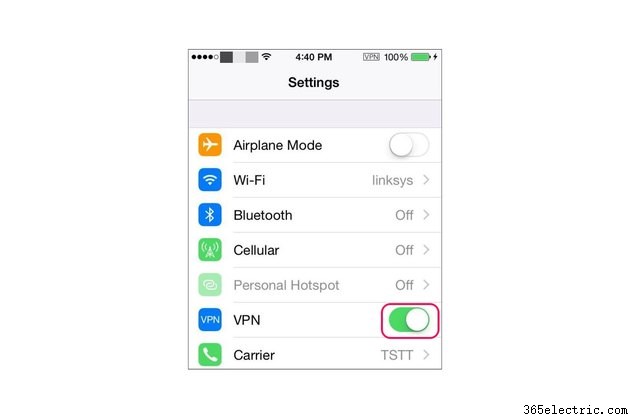
Mueva el interruptor "VPN" en el menú Configuración para activar o desactivar la conexión. El interruptor VPN aparece en el menú después de completar el proceso de configuración de la conexión VPN y es una forma conveniente de activar o desactivar la conexión.
Consejo
App Store presenta aplicaciones VPN que no requieren la configuración manual de una conexión VPN, como Ark VPN, SurfEasy VPN y Hotspot Shield VPN.
- ·Cómo reemplazar un iPhone 3G de AT & T
- ·Cómo pasar de una a una 2G iPhone 3G
- ·Cómo obtener un iPhone 3.1.3 a 3.1.2 De
- ·Cómo usar un iPhone para conectarse como un módem
- ·Cómo conectar un iPhone a WMDC
- ·Cómo conectar mi iPhone
- ·Cómo conectar un iPhone a un proyector
- ·Cómo conectarse a una cámara web desde un iPhone
